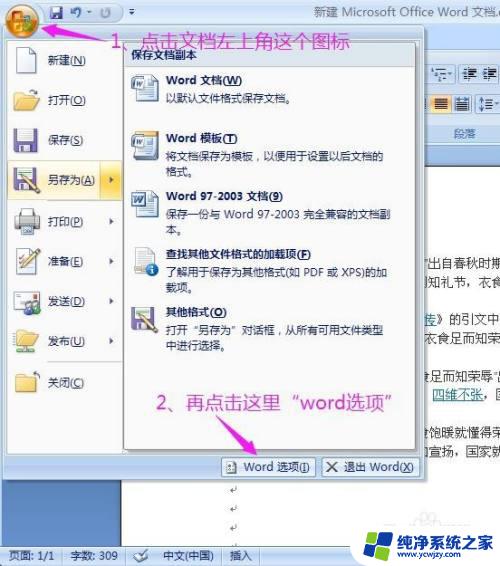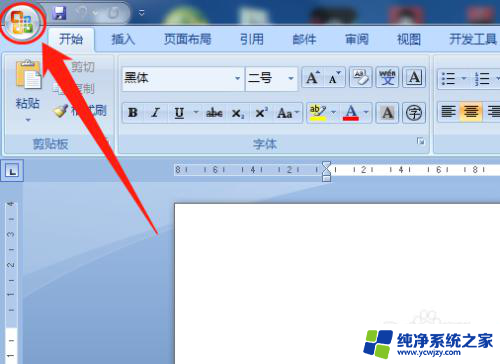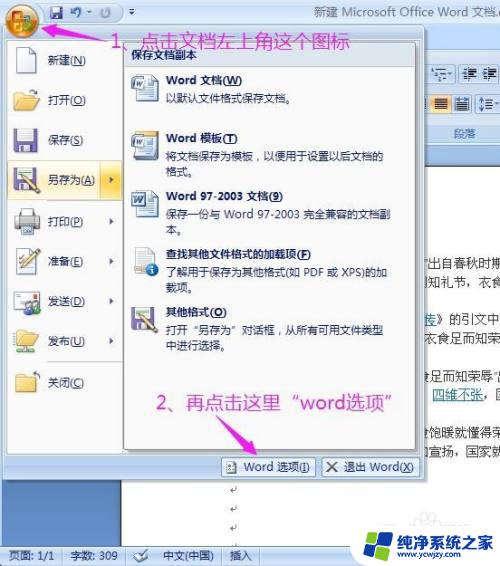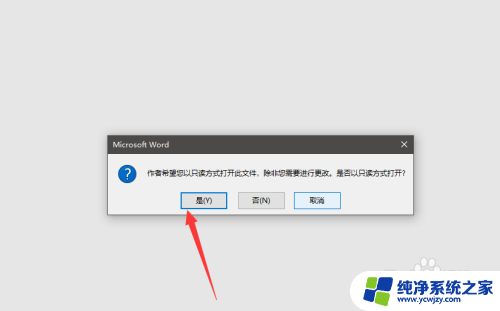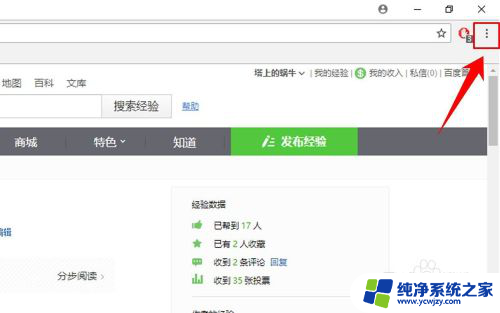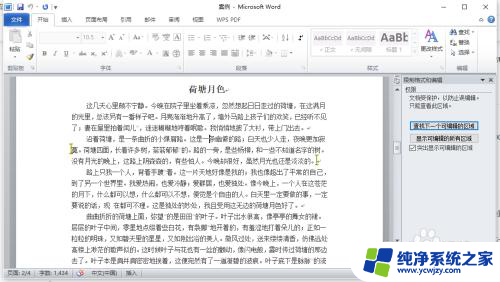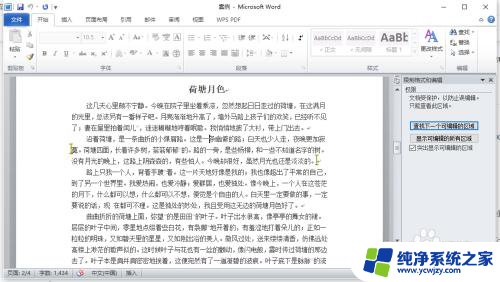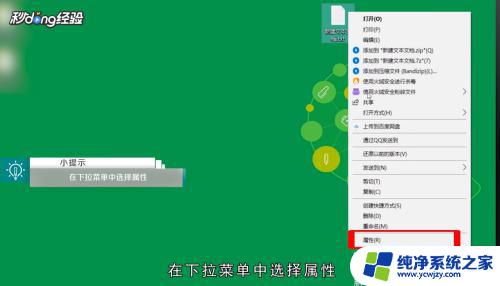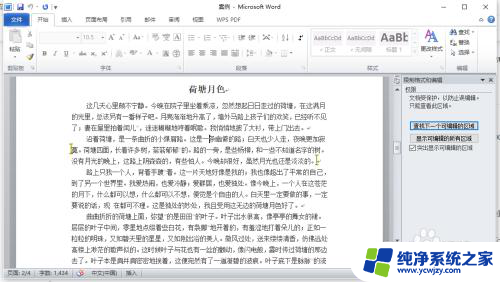只读文件如何保存 将word文档保存为只读格式的步骤
只读文件如何保存,在日常工作和学习中,我们经常会遇到需要将Word文档保存为只读格式的情况,只读格式的文档可以有效地保护文件内容不被随意修改或复制,确保文档的安全性和完整性。如何保存Word文档为只读格式呢?下面将为大家详细介绍一下具体的步骤。我们需要打开待保存的Word文档,并点击文件选项卡,在弹出的菜单中选择另存为。接下来在保存对话框中选择保存路径,并在文件名后面添加.docx后缀。点击工具选项卡,在下拉菜单中选择常规选项。在弹出的常规选项对话框中,勾选只读建议选项,并点击确定按钮。点击保存按钮即可将Word文档保存为只读格式。通过以上简单的几个步骤,我们可以轻松地将Word文档保存为只读格式,提高文档的安全性和可信度。
操作方法:
1.单击文档左上角的“文件”按钮。
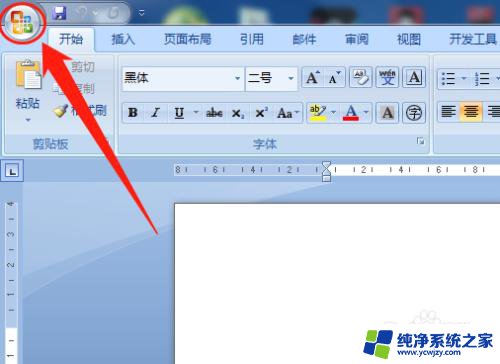
2.单击下拉列表中的“另存为”。
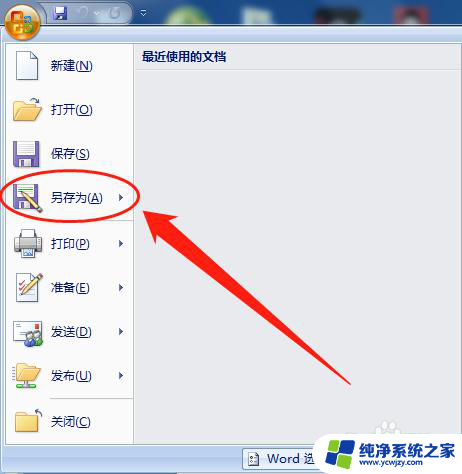
3.弹出“另存为”对话框,单击“工具”按钮。
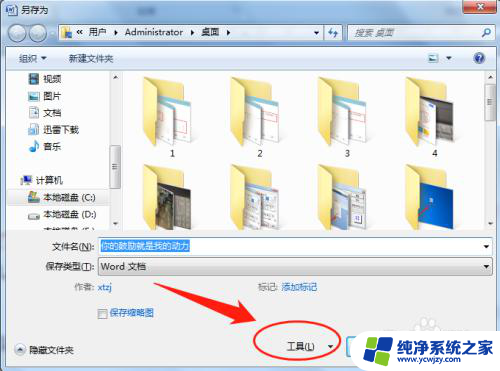
4.在弹出的列表中选择“常规选项”。
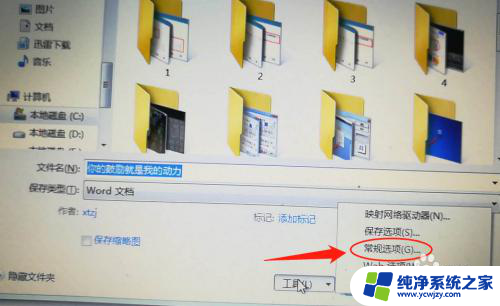
5.打开“常规选项”对话框,单击选中“建议以只读方式打开文档”。然后单击“确定”按钮。
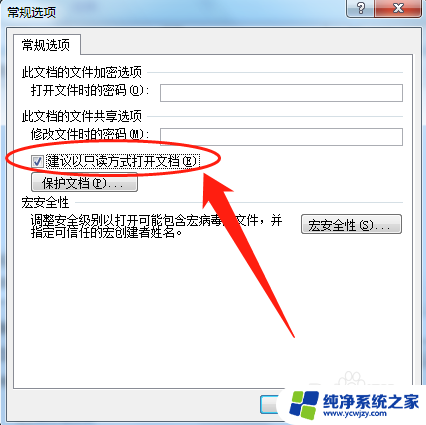
6.返回“另存为”对话框,单击“保存”按钮即可保存为只读设置。
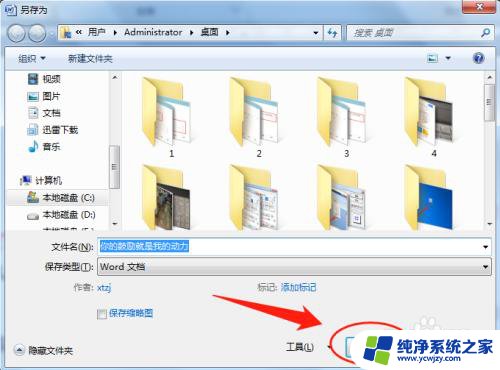
7.当需要打开该文档时,word会弹出“是否以只读方式打开?”的提示框,单击“是”按钮。
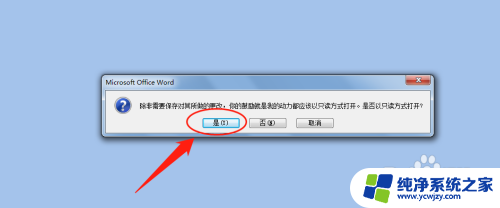
以上就是关于如何保存只读文件的全部内容,如果您遇到这种情况,您可以按照以上方法解决,希望这能对您有所帮助。